7.2 iManager 中的纲要映射策略任务
本节包含在 iManager 中执行与纲要映射策略有关的常见任务的说明:
7.2.1 访问纲要映射策略
-
在 iManager 中,展开“身份管理”职能,然后单击“Identity Manager 概述”。
-
为驱动程序集选择“搜索整个树”或 (在树枝中搜索),然后单击“搜索”。
-
单击希望管理纲要映射策略的驱动程序。将打开“Identity Manager 驱动程序概述”页。
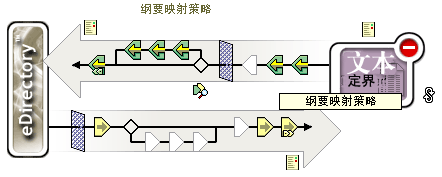
-
单击“纲要映射策略”。
-
单击“编辑”。
7.2.2 编辑纲要映射策略
编辑纲要映射策略时分为两个部分。其一,编辑策略集中的策略布局。其二,使用纲要映射编辑器编辑策略本身。
策略布局
单击纲要映射策略后,将打开一个附带选项的窗口。
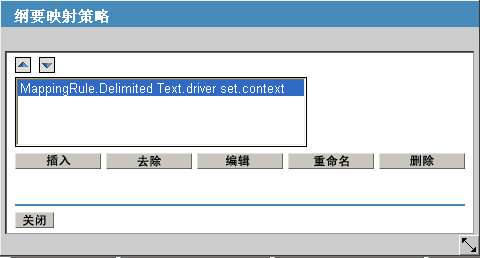
使用这些选项可以定位当前正在使用的策略。下表解释了其所有的选项。
纲要映射编辑器
纲要映射编辑器是一个完整的图形界面,用于创建和管理纲要映射策略。纲要映射编辑器使用 XML 创建策略。
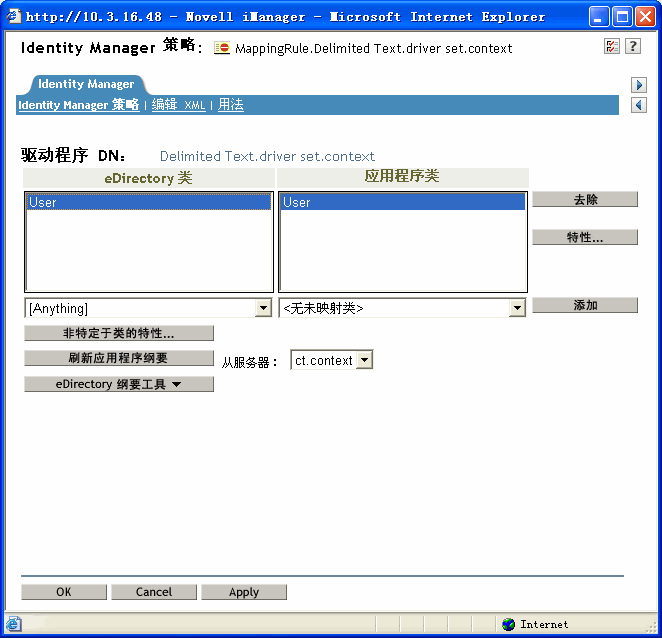
纲要映射编辑器包含以下三个选项卡:
Identity Manager 策略
包含大部分信息,可以通过 GUI 界面在该选项卡中编辑策略。在纲要映射编辑器中,可以执行以下任务:
WARNING:请勿删除 Identity Vault 中正在使用的任何类或特性。这将导致对象成为未知对象。
编辑 XML
单击 (启用 XML 编辑)可以编辑 DirXML 底稿策略。首先按照需要更改 DirXML 底稿,然后单击“应用”保存更改。
用法
将向您显示一个列表,其中包含当前正在参考此策略的驱动程序。此列表仅参考此策略驱动程序集中的策略。如果参考的策略属于其它驱动程序集,则这些策略将不会出现在此列表中。